Noțiuni de bază cu platforma Eclipse (documentație) - Produse software
Chris Anischuk David Gallardo
Eclipse este o platforma extensibila bazate pe Java cu dezvoltarea open source. De fapt - este doar un mediu de dezvoltare și un set de servicii pentru aplicații de construcții bazate pe componente integrate (plug-in-uri). Din fericire, ca parte a Eclipse are un set standard de plug-in-uri, inclusiv un instrument bine-cunoscut - Instrumente de dezvoltare Java (JDT).
In timp ce majoritatea oamenilor care folosesc Eclipse ca mediu Java integrat de dezvoltare (IDE), destul de fericit, posibilitatea de mult mai larg. Eclipse include, de asemenea, un plug-in mediul de dezvoltare (PDE), care este în primul rând interesat de cei care doresc să se extindă Eclipse în sine, deoarece vă permite să creați instrumente înglobate în Eclipse. Deoarece Eclipse este compus în întregime de plug-in-uri, toate instrumentele de dezvoltare disponibile pentru a oferi extensii lor pentru a Eclipse și pentru a oferi utilizatorilor un mediu consistent și coerent de dezvoltare integrat (IDE).
Această coerență și consecvență nu sunt specifice pentru instrumente Java-dezvoltare. Deși Eclipse este scris în Java, puteți utiliza cu alte limbi. De exemplu, există deja (sau sunt în curs de dezvoltare), plug-in-uri care suportă limbile ca C / C ++ și COBOL. Eclipse Structura poate fi de asemenea folosit ca bază pentru alte tipuri de aplicații care nu au legătură cu dezvoltarea de software, cum ar fi sistemele de management al conținutului.
Un exemplu magnific de un software de aplicație bazat pe Eclipse este IBM Rational Software Architect. care au stat la baza familiei IBM de instrumente pentru dezvoltarea Java.
Cei care creează plug-in-uri pentru Eclipse sau Eclipse folosește ca bază pentru dezvoltarea de software sunt necesare pentru a publica orice cod de Eclipse care le folosesc sau modifica sub licența EPL, dar au dreptul de a licenția propriile lor adăugiri cum le place. cod propriu, asociat furnizat cu software-ul de la Eclipse, nu are nevoie de acordare a licențelor open source, iar codul sursă nu trebuie să pună la dispoziția publicului.
În ciuda faptului că majoritatea programatorilor nu vor folosi Eclipse pentru a dezvolta plug-in-uri sau crearea pe baza sa de produse noi, importanța bazată pe natura open source Eclipse este mare, nu numai pentru că, datorită Eclipse este disponibil gratuit (și, contrar a ceea ce este orientat comercial licență înseamnă că plug-in-uri pot costa bani). Open source promovează inovația și creează un stimulent pentru dezvoltatori (chiar și comercial) pentru a face codul sursă ca o contribuție la fondul comun. Există mai multe motive, dar poate cel mai important este faptul că mai mulți dezvoltatori contribuie la proiect, cu atât mai important devine pentru toată lumea. Iar când proiectul devine util, un număr tot mai mare de dezvoltatori se va folosi și de a crea o comunitate în jurul acestuia, cum ar fi cele care au format în jurul Apache și Linux.
Eclipse - o comunitate de dezvoltatori open source, ale căror proiecte sunt axate pe construirea unei platforme de dezvoltare deschisă compusă din mediul de dezvoltare extensibile, instrumente și run-time biblioteci pentru construirea, implementarea și gestionarea software-ului în timpul ciclului său de viață. Eclipse Foundation (Fundația Eclipse) - o asociație non-profit, susținut de participanți, care conține proiectele Eclipse și ajută la îmbunătățirea comunității open source de dezvoltatori și „ecosistemul“ de produse și servicii complementare.
Fundația Eclipse supraveghează și dirijează dezvoltarea actuală Eclipse. Fundația servește comunității, dar dezvoltatorii open source, numit committers și, în esență, care lucrează la proiect Eclipse, nu constă în starea lui. committers Eclipse sunt de obicei enumerate în orice organizații sau sunt dezvoltatorii independenți, care dau în mod voluntar timpul lor pentru a lucra în proiect open source.
Acum, uita la aspectele teoretice, istorice și politice ale Eclipse, să ne uităm la produsul în sine.
La prima pornire Eclipse veți vedea o pagină de bun venit în spațiul de lucru (a se vedea. Figura 1). Eclipse utilizator există mai multe posibilități de a merge la pagina de prezentare generală (pagina prezentare generală), pe care îl recomand să fac (a se vedea. Figura 2). În plus, puteți găsi informații despre caracteristici noi, explora unele exemple sau un curs de pregătire.
Figura 1. Pagina de bun venit Eclipse
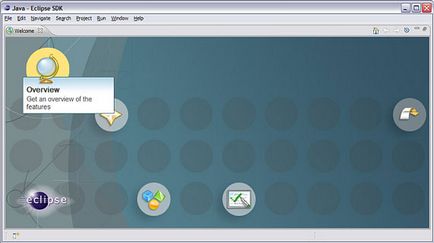
Figura 2. Eclipse pagina Prezentare generală
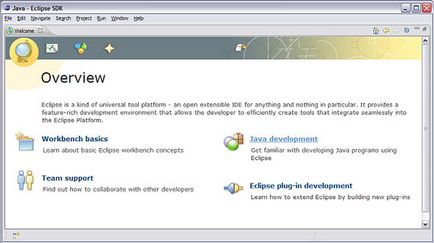
Vă recomandăm utilizatorilor cel mai novice începe cu pagina Prezentare generală, prezentată în figura 2, și pentru a afla mai multe despre Eclipse. Categoria „baze spațiu de lucru“ (Elementele de bază ale Workbench) conține multe informații utile despre inițiale Eclipse diferitelor componente și modul în care acestea interacționează unele cu altele. Ia câteva minute pentru a citi aceste lucruri, și apoi să se arunca cu capul în instrumentele de instrumente de dezvoltare Java Development (JDT) Eclipse. Cel mai bun mod de a învăța ceva - încercați să-l în practică.
Continuând această scurtă trecere în revistă a Eclipse, vom crea un nou proiect în Java. Selectați Fișier> Nou> Java Project (File> New> Java Project) și introduceți Hello, ca răspuns la o cerere de numele proiectului, apoi faceți clic pe Finish.
Acum, uita-te la termenul „Java“ (dacă nu sunteți deja în ea). În funcție de modul în care doriți să controlați ecranul, puteți fie schimba perspectiva în fereastra curentă selectând Fereastră> Deschidere perspectivă> Java (Fereastră> Deschidere perspectivă> Java). sau deschide o fereastră nouă selectând Fereastră> Fereastră nouă (Fereastră> Fereastră nouă). și alegeți o nouă perspectivă.
După cum s-ar putea aștepta, în perspectivă Java are un set de idei menite să conducă dezvoltarea în Java. Una dintre ele, situat în colțul din stânga sus, este o ierarhie care conține diferite pachete Java, clase, JAR-fișiere și o varietate de fișiere. Această reprezentare se numește Package Explorer (Package Explorer). Rețineți că două noi paragrafe adăugate la meniul principal: Source și Refactor.
Pentru a încerca mediul de dezvoltare Java, vom crea și rula o aplicație numită „Hello World“. Fiind în perspectiva Java, faceți clic dreapta pe lângă dosar cu proiectul original test „Bună ziua“ (src) și selectați New> Class (Nou> Class). așa cum se arată în figura 3. În caseta de dialog, să introducă Buna ziua ca numele clasei. Mai jos inscripția cioturi metodă care doriți să creați? (Ce metode de cioturi pe care doriți să creați?) Notă void main ([] String args) publice statice faceți clic pe Next și Finish.
Figura 3. Crearea unei noi clase în perspectiva Java
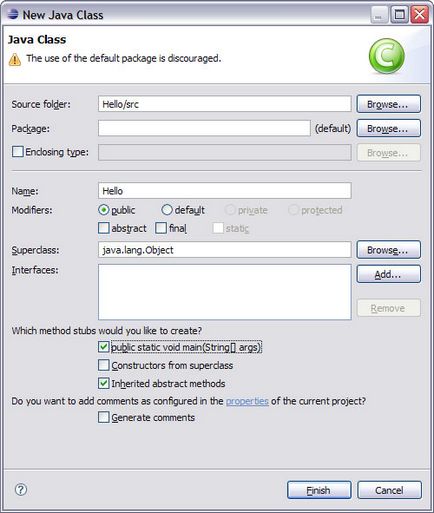
În alte cazuri, puteți invoca cod de finalizare, prin utilizarea Ctrl + 1 combinație. completarea automată a codului Funcția oferă o listă de opțiuni sensibil context din care puteți face o alegere folosind tastatura sau mouse-ul. Variantele pot fi o listă de metode specifice unui anumit obiect sau o bucată de cod, bazat pe diverse cuvinte-cheie, cum ar fi pentru sau în timp.
În codul de mai sus beculeŃul este amplasat în apropierea pentru declarația. deoarece descrierea a fost omisă pentru i. Dublu-clic pe beculeț va aduce o listă a corecțiilor propuse. În cazul nostru, se va cere să creați un câmp de clasă i. variabile locale sau parametru i la i metodei; alegerea mouse-ului oricare dintre aceste opțiuni va arăta codul care va fi generat. Figura 5 prezintă lista sugestiilor și a codului propuse în cazul unei variabile locale.
Figura 5. Opțiunile oferă caracteristici Quick Fix
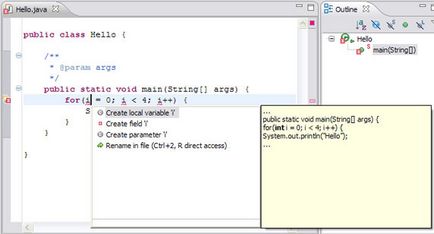
Dublu-clic pe mouse-ul pe propunerea introduce un cod în loc în program.
În cazul în care programul compilează fără erori, acesta poate fi pornit prin selectarea Run din meniul Eclipse. (Notă absența unei etape separate, pentru a compila, deoarece compilarea este disponibil ca salvați codul în codul dvs. în cazul în care nu există erori de sintaxă, este gata pentru a rula ..) apare un dialog „Configurații de lansare“ (rula de configurare) cu valorile cerute în mod implicit; Faceți clic pe Executare din dreapta jos. Panoul inferior afișează noul panou cu tab-uri (consola), programul afișează rezultatele așa cum se arată mai jos.
Figura 6. Rezultatul programului
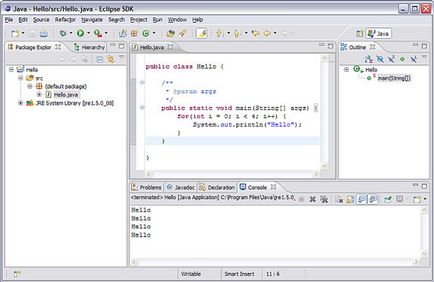
Puteți rula, de asemenea, programul în debugger Java. În primul rând trebuie să setați un punct de întrerupere în principal System.out.println () () prin dublu-clic pe mouse-ul în caseta gri din partea stângă a casetei de editare de lângă System.out.println de apel (). Vei vedea un punct albastru. În meniul Run, selectați comanda Debug (Debug). Așa cum este descris mai devreme, apare un dialog „Configurațiile de lansare“. Selectați Executare. Perspectiva se va schimba automat perspectiva Debug, acesta conține o serie de puncte de vedere interesante noi așa cum se arată mai jos.
Figura 7. Perspectiva Debug
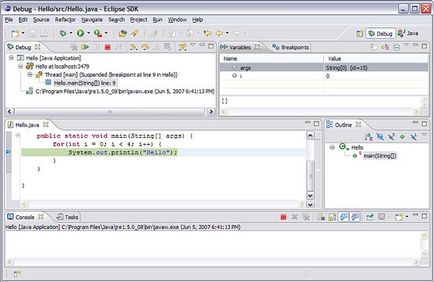
Observați vizualizarea Debug în colțul din stânga sus al perspectivei. Acest punct de vedere arată stiva de apel și conține bara de instrumente în bara de titlu, care permite controlul execuției programului. Pe panoul există un buton pentru a continua, suspenda sau termina programul, du-te la următoarea declarație, pas peste declarația următoare sau pentru a reveni la metoda. Panoul din dreapta sus conține o serie de idei cu marcaje, inclusiv variabile (variabile), Concentrații (puncte de control), (expresii) și afișare (display). Acum, fila este selectată variabile, astfel încât să putem vedea valoarea curentă a variabilei i.
Pentru mai multe informații cu privire la oricare dintre punctele de vedere disponibile prin ajutor sensibile la context; Pentru a face acest lucru, faceți clic pe mouse-ul pe titlul prezentării și apăsați F1.
În plus față de jdt tip plug-in, concepute pentru editarea, compilarea, și aplicații de depanare, plug-in-uri sunt disponibile, care susțin procesul de dezvoltare complet: modelarea, construirea de automatizare, unitate de testare, testarea performanțelor, controlul versiunilor și managementul configurației.
Eclipse cuprinde un plug-in pentru a lucra cu un sistem de versiuni paralele (CVS - Concurrent Versions System) pentru comanda sursei. plugin-ul echipei (comanda) este conectat la CVS-server, care permite membrilor echipei de dezvoltare să lucreze cu un set de fișiere care conțin codul sursă, fără a interfera cu modificările făcute de alții. Nu vom examina mai detaliat aici gestionarea codului sursă Eclipse, deoarece acest lucru ar necesita instalarea de CVS-server, cu toate posibilitățile legate de sprijinul echipei de dezvoltare, și nu doar de auto-dezvoltare, este o parte importantă și integrantă a Eclipse.
Plugin-uri sunt menținute și distribuite de către Fundația Eclipse pot fi găsite pe site-ul Web-Eclipse. Lista cea mai completă a plug-in-uri disponibile sunt disponibile pe Eclipse Plug-in pagina de centru, care servește ca un director plugin.
Platforma Eclipse include un puternic set de plugin-uri (vezi. Figura 8), care sprijină proiecte, cum ar fi JDT și PDE.
Figura 8. Arhitectura simplificată Eclipse Platform
Runtime Runtime - un cod care definește modelul Eclipse plug-in-uri bazate pe caietul de sarcini OSGi, precum și cu privire la noțiunea de extensii și puncte de extensie. Runtime oferă, de asemenea servicii suplimentare, cum ar fi sistemul de logare și paralelism. JFace / SWT Standard Widget Toolkit (SWT) pachet de instrumente este un set de widget-uri, care sunt responsabile pentru interfața cu utilizatorul și funcția Eclipse. JFace - este doar un SWT add-on, care oferă mai multe clase de Model-View-Controller (MVC), pentru a facilita dezvoltarea de aplicații grafice. Workbench (spațiu de lucru) Spațiul de lucru oferă Eclipse personalitatea. La acest nivel de idei realizate concept, perspective, și alte lucruri, cum ar fi fereastra de editare. Ajutor (Sprijinirea membrilor) Această componentă permite Eclipse pentru a oferi sprijin pentru utilizatori. Acest lucru se poate face prin intermediul sistemului de ajutor, care permite utilizatorilor să caute documentația de ajutor, sau prin intermediul „copiuțe“ pe care utilizatorii finali pot fi prezentate ca un listele de sarcini interactive. Actualizare (update) componenta actualizare oferă în instrumente Eclipse pentru a actualiza aplicații de la o versiune la alta. Echipa (Team) componenta echipei - o infrastructură care permite companiilor-dezvoltatorilor să se conecteze propriul lor sistem de control al versiunii. O implementare a unui furnizor de probă CVS plug-in, built-in Eclipse.
Din codul original scris de IBM, Eclipse a crescut într-un ecosistem complet funcțional de open source, care a implicat mai mult de 100 de companii. Portabil de infrastructură, expandabil pentru a deschide sursa - nu este o idee nouă, dar datorită designului elegant, de încredere și bine gândit,, eclipsa ia o dinamică nouă.
Bine ați venit la ecosistemul Eclipse. Scopul nostru a fost de a vă ajuta să învețe mai repede platforma Eclipse. Am realizat acest lucru prin intermediul unui text introductiv și un exercițiu practic simplu. Utilizați cunoștințele dobândite din citirea acestui articol, și să devină un membru activ al ecosistemului Eclipse.